Windows/Mac/iOS/Android'de GB/MB/KB cinsinden Video Nasıl Ters Çevirilir
Videonuzu geriye doğru oynatmak eğlencelidir. YouTube'da, özellikle Mr. Reverse'in kanalından birçok harika, saygın video görebilirsiniz. Ters gücü sizi güldürür. Aslında video ters çevirme efekti birçok vlog videosunda ve filmde kullanılmıştır. Videonuzu çekici hale getirmek istiyorsanız, bir şans verebilirsiniz. Soru, video nasıl ters çevrilir?
İlk defa bir videoyu tersine çevirdiğinizi düşünürsek, bu makale temel olarak kullanımı kolay ve güçlü video ters çeviricilerden bahsediyor. Bilgisayarınızda ve telefonunuzda bir videoyu kolayca tersine çevirebilir ve videoları geriye doğru oynatabilirsiniz.
Kılavuz Listesi
Windows ve Mac'te Bir Video Nasıl Tersine Döndürülür İPhone'da Bir Video Nasıl Tersine Döndürülür Android'de Bir Video Nasıl Tersine Döndürülür Çevrimiçi Bir Video Nasıl Tersine Döndürülür Video Ters Çevirmeyle İlgili SSSWindows ve Mac'te Bir Video Nasıl Tersine Döndürülür
Yeni başlayanlar için en iyi video ters çevirme yazılımı nedir? Bir videoyu hızlı bir şekilde tersine çevirmek istiyorsanız, AnyRec Video Converter ilk tercihiniz olabilir. Sadece "Araç Kutusu" düğmesine tıklayın ve "Video Tersine Çevirici"ye tıklayın. Bir videoyu tıklamalarla geriye doğru çevirebilirsiniz. Ayrıca, video sıkıştırıcı da dahil olmak üzere diğer birçok yararlı video düzenleme aracını buradan edinebilirsiniz. video hız kontrolörü, 3D Maker, GIF yapımcısı, ses senkronizasyonu, ses yükseltici vb. Bu akıllı araçlar sayesinde videonuzun kısa sürede daha iyi görünmesini sağlayabilirsiniz. Her neyse, masaüstü ters video yazılımından ne elde edebilirsiniz? İşte ana özellikler.

MP4, MKV, AVI ve diğer 1000'den fazla formatta bir videoyu ters çevirin.4, MKV, AVI ve diğer 1000'den fazla formatta.
Herhangi bir video klibi kırpın ve tıklamalarla geriye doğru oynatın.
Video ters efektini gerçek zamanlı olarak önizleyin.
Orijinal video kalitesini 8K/5K/4K/HD/SD'ye kadar koruyun.
Tersine çevrilmiş videonuzu birden çok araçla dönüştürün ve düzenleyin.
100% Güvenli
100% Güvenli
Aşama 1.AnyRec Video Converter'ı bilgisayarınıza ücretsiz indirin, yükleyin ve başlatın. PC veya Mac'te bir videoyu tersine çevirmek için üstteki "Araç Kutusu"na tıklayabilirsiniz. Aşağı kaydırın ve ardından "Video Çevirici"ye tıklayın.

Adım 2.Geriye doğru oynatmak istediğiniz videoyu yüklemek için "Ekle"yi tıklayın. Videonun bir bölümünü geri sarmak istiyorsanız yerleşik video kırpıcıyı kullanabilirsiniz. Herhangi bir video klibi çıkarmak için başlangıç ve bitiş noktalarıyla birlikte sürükleyin.
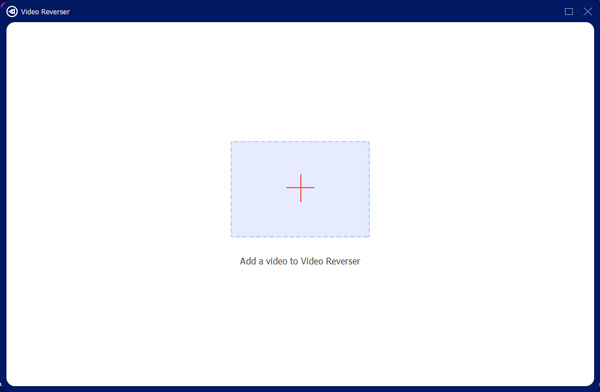
Aşama 3.Aşağıdaki dosya adını ve çıktı klasörünü değiştirin. Sonunda, Windows 11/10/8/7 ve Mac'te bir videoyu tersine çevirmek için "Dışa Aktar"ı tıklayın. Tüm video ters çevirme sürecini gerçek zamanlı olarak izleyebilirsiniz.

Adım 4.Ses kısmı ters çevrilmiş videodan kaldırılacaktır. Bu videoya ses parçası eklemek istiyorsanız bu videoyu içe aktarabilir ve "Dönüştürücü" bölümünde "Düzenle" seçeneğine tıklayabilirsiniz. "Ses" bölümünde, geri gittikten sonra videonuza arka plan sesi ekleyin. Değişiklikleri kaydetmek için "Tamam"ı tıklayın.

Adım 5.Gerekirse diğer video düzenleme araçlarını kullanabilirsiniz. Daha sonra "Tümünü Dönüştür" listesini açın ve çıkış video formatını seçin. Tüm özelleştirmelerden sonra, bilgisayarınızdaki bir videoyu tersine çevirmek ve düzenlemek için "Tümünü Dönüştür"e tıklayın. Artık herhangi bir cihazda bir videoyu tersten izleyebilirsiniz.

Şimdi bir video klibi tersine çevirmeye hazır mısınız? Aşağıdaki indirme düğmesine tıklayıp hemen deneyebilirsiniz.

Bir videoyu MP4, MKV, AVI ve diğer 1000'den fazla formatta ters çevirin.
Herhangi bir video klibi kırpın ve tıklamalarla geriye doğru oynatın.
Video ters efektini gerçek zamanlı olarak önizleyin.
Orijinal video kalitesini 8K/5K/4K/HD/SD'ye kadar koruyun.
Tersine çevrilmiş videonuzu birden çok araçla dönüştürün ve düzenleyin.
100% Güvenli
100% Güvenli
İPhone'da Bir Video Nasıl Tersine Döndürülür
Bir uygulama olmadan iPhone'da bir videoyu tersine çevirebilir misiniz? Cevap Hayır. Ancak iPhone ve iPad için birçok üçüncü taraf video ters çevirme uygulaması edinebilirsiniz. Bu bölümden iPhone'da videoları ters çevirebilirsiniz. Ters Video. İPhone video ters çevirme uygulamasını kullanarak, bir videoyu farklı oynatma hızı anında yeniden oynatma moduyla tersine çevirebilirsiniz. Ayrıca, bir videoyu ters çevirebilir ve doğrudan YouTube ve Instagram'da paylaşabilirsiniz. İPhone'da videonuza nasıl ters efekt ekleyeceğinizi görelim.
Aşama 1.İndir ve yükle Ters Vid: Geriye Oynat App Store'dan.
Adım 2.Video geri sarma uygulamasını açın. "Yeni ve Kitaplık" arasında hangi video türünü tersine çevirmek istediğinizi seçin.
Aşama 3.Video ters iPhone uygulamasında video ters hızını ayarlayın, metin/müzik ekleyin ve makaraları vurgulayın. (Kontrol iPhone'da video nasıl hızlandırılır Burada.)
Adım 4.Bir videoyu varsayılan olarak iPhone Film Rulosuna aktarmak ve tersine çevirmek için "Kaydet"e dokunun.
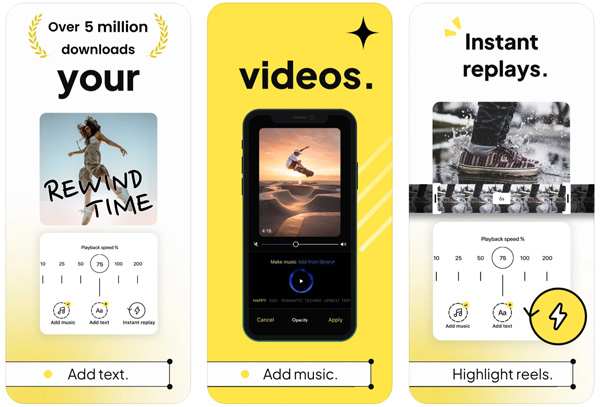
Daha fazla düzenleme aracına mı ihtiyacınız var? Buradan alternatif bir araç alabilirsiniz.

Bir videoyu MP4, MKV, AVI ve diğer 1000'den fazla formatta ters çevirin.
Herhangi bir video klibi kırpın ve tıklamalarla geriye doğru oynatın.
Video ters efektini gerçek zamanlı olarak önizleyin.
Orijinal video kalitesini 8K/5K/4K/HD/SD'ye kadar koruyun.
Tersine çevrilmiş videonuzu birden çok araçla dönüştürün ve düzenleyin.
100% Güvenli
100% Güvenli
Android'de Bir Video Nasıl Tersine Döndürülür
Android'de ters video yapmak için şuraya bir göz atabilirsiniz: Ters Film FX. 50.000.000 kurulum ile Android için şiddetle tavsiye edilen bir ters video uygulamasıdır. Bir videoyu depolama alanınızdan tersine çevirebilirsiniz. Veya uygulama içinde bir ters video kaydedebilir ve oluşturabilirsiniz. Android ters video uygulamasını kullanarak, orijinal sesi korurken videoyu tersten oynatabilirsiniz.
Aşama 1.Android'de ters video yapma uygulamasını indirin ve yükleyin.
Adım 2."Tersine Başlat"a dokunun. Kaydedilen videodan veya yerel kitaplığınızdan bir videoyu içe aktarın.
Aşama 3.Bu videonun başlangıç ve bitiş noktasını ayarlayın. Daha sonra devam etmek için "Başlat"a dokunun.
Adım 4."Tersine çevrilmiş, ters çevrilmiş + orijinal ve orijinal + ters çevrilmiş" arasından seçim yapın.
Adım 5."Filmden sesi dahil et" seçeneğinden önce onay işaretini etkinleştirin.
Adım 6.Android'de video ve sesi ters çevirmek için "Geriye döndürmeyi başlat"a dokunun.
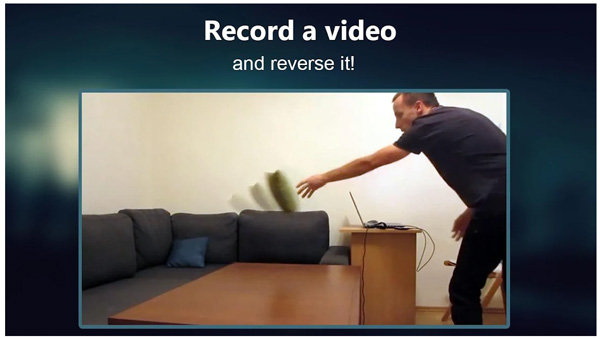
Veya AnyRec'ten daha ilginç araçları keşfedebilirsiniz.

Bir videoyu MP4, MKV, AVI ve diğer 1000'den fazla formatta ters çevirin.
Herhangi bir video klibi kırpın ve tıklamalarla geriye doğru oynatın.
Video ters efektini gerçek zamanlı olarak önizleyin.
Orijinal video kalitesini 8K/5K/4K/HD/SD'ye kadar koruyun.
Tersine çevrilmiş videonuzu birden çok araçla dönüştürün ve düzenleyin.
100% Güvenli
100% Güvenli
Çevrimiçi Bir Video Nasıl Tersine Döndürülür
Fazladan programlar veya uygulamalar yüklemek istemiyorsanız, çevrimiçi bir video ters çevirici de kullanabilirsiniz. Ezgif, Kapwing, Adobe, Media.io, FileConverto, Fastreel, Pixiko vb. dahil birçok araç videoları çevrimiçi olarak tersine çevirebilir. Adobe Ters Video Örnek olarak. Adobe Premiere tarafından desteklenen ücretsiz bir çevrimiçi video ters çeviricidir. Bir videoyu 1 saate kadar ücretsiz olarak tersine çevirebilirsiniz.
Aşama 1.Tarayıcınızda Adobe video ters çeviriciyi açın.
Adım 2.Videonuzu çevrimiçi olarak Adobe video ters çeviriciye yükleyin.
Aşama 3.25%, 50%, 100%, 150% ve 200% ile video ters hızını ayarlayın.
Adım 4.Geriye doğru oynatmak istediğiniz video klibi kırpın ve seçin.
Adım 5.Adobe ile bir videoyu ücretsiz çevrimiçi olarak kaydedip tersine çevirmek için "İndir"i tıklayın.
Büyük bir videoyu filigran olmadan ters çevirmeniz mi gerekiyor? Aşağıdaki video ters çevirme yazılımını deneyebilirsiniz.

Bir videoyu MP4, MKV, AVI ve diğer 1000'den fazla formatta ters çevirin.
Herhangi bir video klibi kırpın ve tıklamalarla geriye doğru oynatın.
Video ters efektini gerçek zamanlı olarak önizleyin.
Orijinal video kalitesini 8K/5K/4K/HD/SD'ye kadar koruyun.
Tersine çevrilmiş videonuzu birden çok araçla dönüştürün ve düzenleyin.
100% Güvenli
100% Güvenli
Video Ters Çevirmeyle İlgili SSS
-
İMovie'de video nasıl tersine çevrilir?
Mac'te iMovie'yi açın. Videonuzu zaman çizelgesine aktarın. Görüntüleyicinin üzerindeki hız göstergesi simgesini bulun ve tıklayın. "Tersine Çevir" işleminden önce onay işaretini etkinleştirin. Video ters hızını ayarlayın "Hız" açılır listesinden. Artık Mac'te iMovie'de bir videoyu geriye doğru oynatabilirsiniz.
-
YouTube'da bir video nasıl tersine çevrilir?
Videoyu YouTube için geriye doğru oynatmak için AnyRec Video Converter'ı ve diğer masaüstü/mobil video ters çeviricileri çalıştırabilirsiniz. Çıktı video formatının YouTube MP4 olduğundan emin olun.
-
Instagram'da bir video nasıl tersine çevrilir?
Snapchat uygulamasını kullanarak Instagram'da bir video makarasını tersine çevirebilirsiniz. Snapchat Kamera'ya dokunun. Video kaydı başladığında filtre eklemek için sağdan sola kaydırın. Hareket Filtresi ekleyin. Ters Filtreyi almak için 7 kez kaydırmanız gerekir. Ters çevrilmiş videonuzu indirmek için Kaydet'e dokunun.
Çözüm
Windows, Mac, iPhone ve Android'deki videoları tersine çevirmek için hepsi bu. 5 dakika veya 50 MB'ın altındaki bir videoyu ters çevirmek istiyorsanız, bir masaüstü, çevrimiçi veya mobil video ters çevirici kullanabilirsiniz. Büyük dosya boyutundaki bir videoyu oynatmak ve tersine çevirmek için (GB, MB ve KB farkı), AnyRec Video Converter kullanılması şiddetle tavsiye edilir. Gelişmiş hızlandırma teknolojisi ile çevrimdışı bir ters video yapabilirsiniz. Dahası, döndürebilir, kırpabilir, kırpabilir, birleştirebilir, filigran ekleyebilir, altyazı ekleyebilir, ses parçası ekleyebilir, video kalitesini iyileştirebilir ve diğer birçok video efektini uygulayabilirsiniz. Sadece video ters yazılımını ücretsiz indirin ve hemen şimdi deneyin!

Bir videoyu MP4, MKV, AVI ve diğer 1000'den fazla formatta ters çevirin.
Herhangi bir video klibi kırpın ve tıklamalarla geriye doğru oynatın.
Video ters efektini gerçek zamanlı olarak önizleyin.
Orijinal video kalitesini 8K/5K/4K/HD/SD'ye kadar koruyun.
Tersine çevrilmiş videonuzu birden çok araçla dönüştürün ve düzenleyin.
100% Güvenli
100% Güvenli
